什麼是惡意軟體 HackTool:Win32/Keygen?如何去除?

您是否掃描過您的設備並發現它感染了 HackTool:Win32/Keygen?在您使用破解或金鑰產生器啟動進階軟體後,Windows Defender 可能會自動警告您有關此惡意軟體的存在。
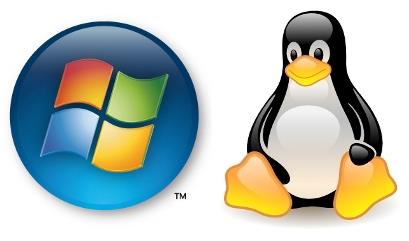
如果您的電腦上安裝了Windows和Linux 2 個作業系統,則啟動時您可以選擇使用 2 個作業系統之一。但是Windows和Linux安裝在不同的分割區上。Windows安裝在FAT32和NTFS格式的分割區上。 Linux 安裝在ext2、ext3 和 ext 4 格式的分割區上。
在Linux上,您可以完全存取Windows分割區。但是,在Windows上您無法存取Linux分割區。那麼在Windows上存取Linux分割區的最佳解決方案是什麼? LuckyTemplates 以下的文章將向您介紹一些在Windows上安裝的軟體,這些軟體提供了識別和操作 Linux 分割區(ext2、ext3、ext4...)上的資料的能力。
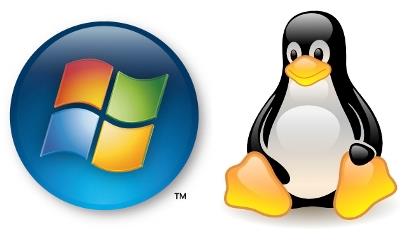
1.Explore2fs
Explore2fs是在Linux上存取ext2和ext3分割區的工具列。Explore2fs適用於所有版本的Windows,並可讓您讀取 ext2、ext3 分割區。
2. Ext2 IFS
Ext2 IFS支援Windows NT4.0、Windows 2000、Windows 2003和Windows Vista。Ext2Fsd提供了非常強大的功能,支援ext2和ext3分區的讀寫。不過,它不支援Windows 7。
3.DiskInternals Linux 閱讀器
DiskInternals Linux 閱讀器在Windows上執行,讓您可以瀏覽Linux上的ext2/ext3分割區檔案系統。DiskInternals Linux 閱讀器只允許您讀取系統檔案區域,不允許您寫入。
4.Ext2FSD
Ext2FSD是能夠存取ext2、ext3 和 ext4分割區的應用程式之一,具有讀寫功能,支援許多版本的Windows作業系統,包括Windows 2000、Windows XP、Windows Server 2003、Windows Vista、Windows 7和Windows Server 2008 。
5. Ext2讀取
Ext2Read支援存取LVM2、ext4和擴充分割區。您可以檢視和複製ext4、LVM2分割區中的檔案或資料夾。
探索更多:
祝你好運!
您是否掃描過您的設備並發現它感染了 HackTool:Win32/Keygen?在您使用破解或金鑰產生器啟動進階軟體後,Windows Defender 可能會自動警告您有關此惡意軟體的存在。
探索如何在Windows 10上建立和管理還原點,這是一項有效的系統保護功能,可以讓您快速還原系統至先前狀態。
您可以使用以下 15 種方法輕鬆在 Windows 10 中開啟<strong>裝置管理員</strong>,包括使用命令、捷徑和搜尋。
很多人不知道如何快速顯示桌面,只好將各個視窗一一最小化。這種方法對於用戶來說非常耗時且令人沮喪。因此,本文將向您介紹Windows中快速顯示桌面的十種超快速方法。
Windows Repair 是一款有效的 Windows 錯誤修復工具,幫助使用者修復與 Internet Explorer、Windows Update 和其他重要程式相關的錯誤。
您可以使用檔案總管選項來變更檔案和資料夾的工作方式並控制顯示。掌握如何在 Windows 10 中開啟資料夾選項的多種方法。
刪除不使用的使用者帳戶可以顯著釋放記憶體空間,並讓您的電腦運行得更流暢。了解如何刪除 Windows 10 使用者帳戶的最佳方法。
使用 bootsect 命令能夠輕鬆修復磁碟區引導程式碼錯誤,確保系統正常啟動,避免 hal.dll 錯誤及其他啟動問題。
存檔應用程式是一項功能,可以自動卸載您很少使用的應用程序,同時保留其關聯的檔案和設定。了解如何有效利用 Windows 11 中的存檔應用程式功能。
要啟用虛擬化,您必須先進入 BIOS 並從 BIOS 設定中啟用虛擬化,這將顯著提升在 BlueStacks 5 上的效能和遊戲體驗。








